チャートは、最も重要な機能の1つです。Excelですが、場合によっては異なる方法で使用する必要があります。テーブルデータから比較ヒストグラムを作成しますが、これは他のチャートとはまったく異なるものです。このタイプのヒストグラムでは、水平バーを使用して2つのセットまたはデータのグループを比較するため、主な強調点はチャートの水平バーになります。 2つのデータセットを含むスプレッドシートからグラフを作成する必要がある場合は、この投稿が役立ちます。
Excel 2010を起動し、スプレッドシートを開きますデータテーブルのヒストグラムを作成します。たとえば、下のスクリーンショットに示すように、各性別の列を含む大学生のスプレッドシートが含まれています。
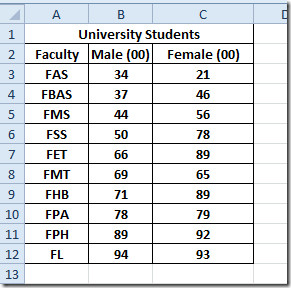
比較ヒストグラムを作成するには、1つのフィールドの値を負の値に変換する必要があります。変換します 女性 ヒストグラムをよく見るために、列の値を負にします。
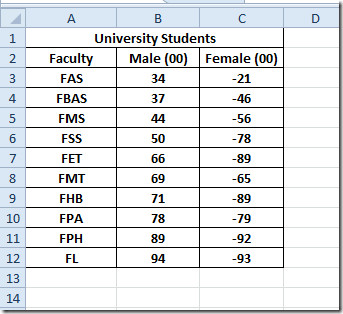
次に、グラフを作成するデータ範囲を選択し、ナビゲートします インサート タブ。から 行、 クリック すべてのチャートタイプ。
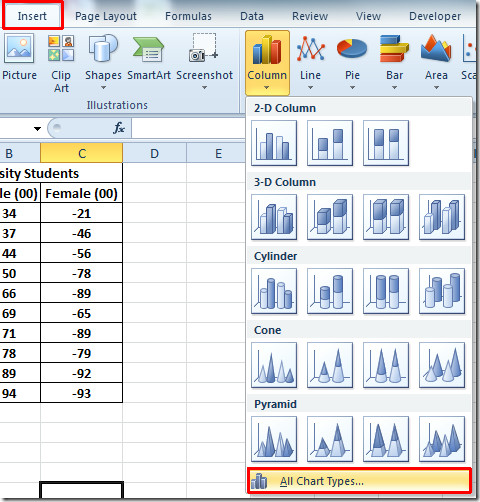
届きます チャートを挿入 ダイアログ, 左ペインから選択 バー、 右側のペインから、挿入する棒グラフを選択します。クリック OK 続ける。
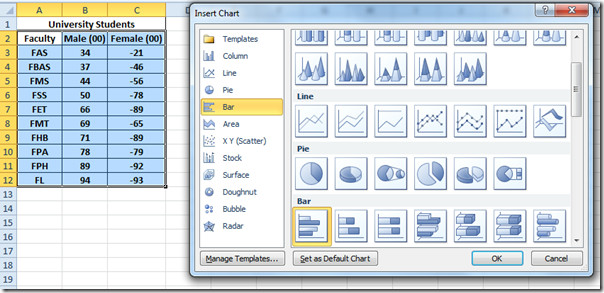
マイナスを含む棒グラフが表示されますここでは、正統的な棒グラフを表していないため、値が重要な役割を果たしました。以下のスクリーンショットに示すように、X軸から-X軸に広がり、各性別を1つのX軸に割り当てます。
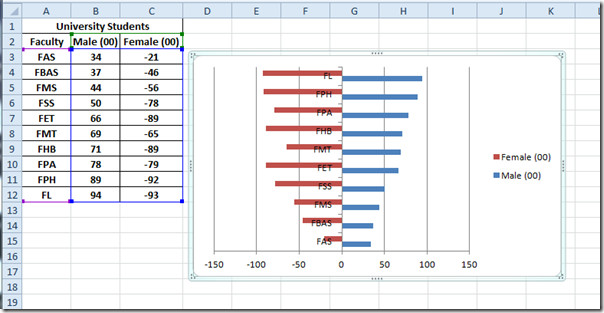
次に、バーを作成するためにいくつかの変更を行う必要がありますそして目立つ価値。グラフの両側に凡例を追加し、X軸の負の値を削除します。まず、左側のグラフのY軸を設定する必要があります。そのためには、Y軸の値をクリックして選択し、右クリックして選択します フォーマット軸、 下のスクリーンショットに示すように。
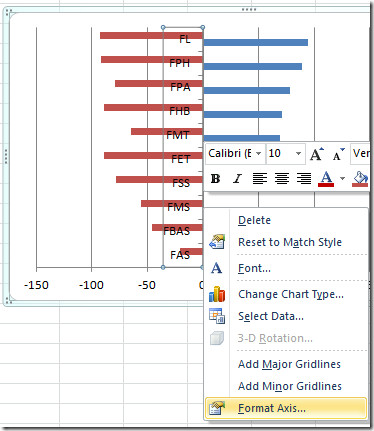
軸のフォーマット ダイアログが表示されます。左ペインから軸オプションを選択し、右ペインから選択します 無し から 主目盛タイプ そして 小目盛りタイプ、 から 軸ラベル 選択する 低い。クリック 閉じる 続ける。
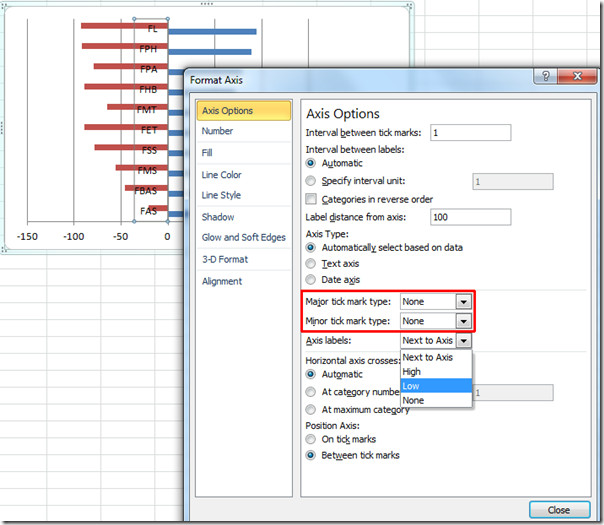
Y軸のラベルがグラフの左側に設定されていることがわかります。
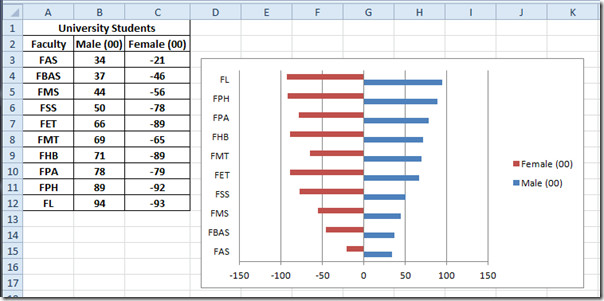
X軸を選択して、負の値を削除するためにフォーマットします。それを右クリックして選択します 軸をフォーマットします。
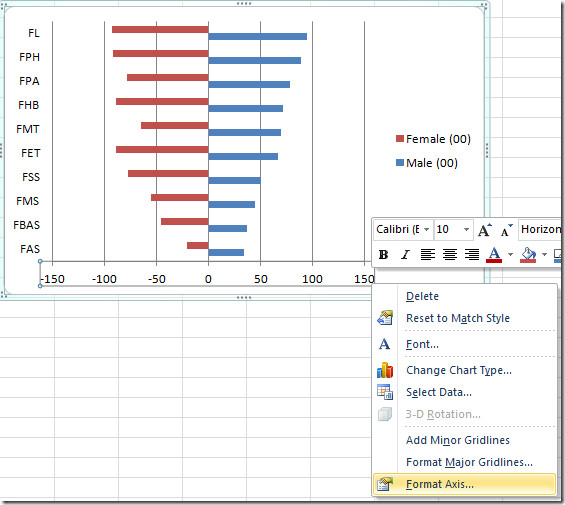
左ペインから選択します 数、 そしてカテゴリー選択 カスタム。 今から タイプ、次のいずれかを選択してください [赤]、 クリックすると、X軸の負の値が赤に変わります。クリック OK。
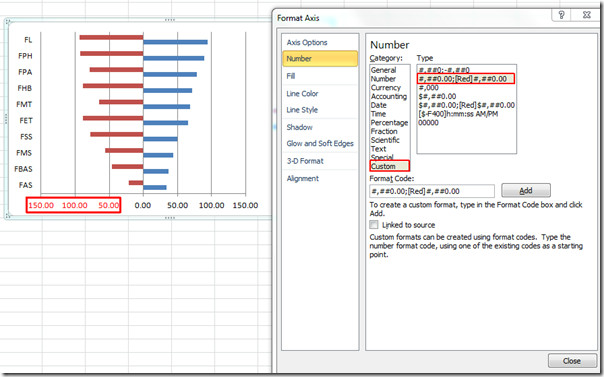
バーを右クリックしてヒット データシリーズをフォーマットします。
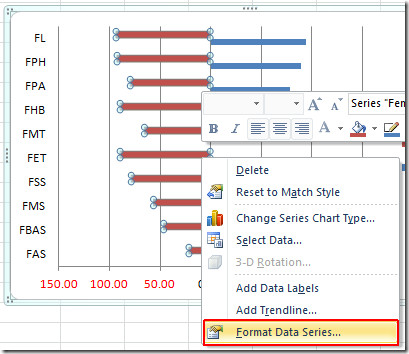
[データシリーズの書式設定]ダイアログが開きます。選択してください シリーズオプション 左側から、メインウィンドウから シリーズ重複、スクロールバーを右端に移動して、100%オーバーラップさせます。下 ギャップ幅、30%のギャップを与えます。クリック 閉じる 続ける。

次に、凡例を選択して削除し、キーボードの[削除]を押します。案内する レイアウト タブとクリック テキストボックス。
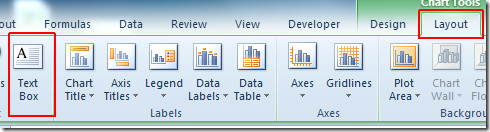
X軸の両側にマークするテキストボックスを挿入します 男性 そして 女性 以下のスクリーンショットに示すように、それぞれ。
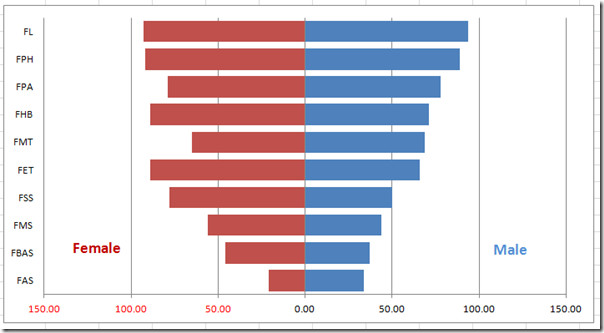
適切なスタイルとデザインをいつでも適用して、チャートに目を楽しませることができます。 [デザイン]タブから、および チャートスタイル グループ チャートに適切なスタイルを与えます。

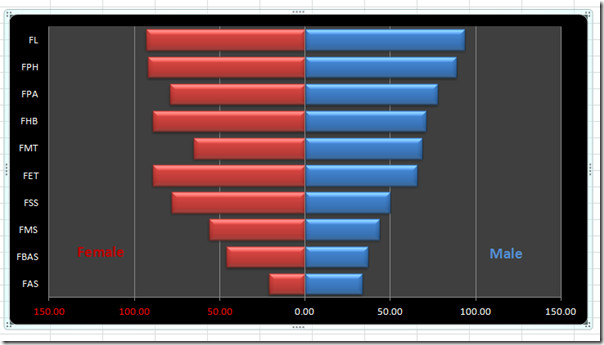
また、Excel 2010での絵文字の作成およびExcel 2010での散布図とトレンドラインの使用に関する以前にレビューされたガイドを確認することもできます。













コメント